Actualizat în aprilie 2024: Nu mai primiți mesaje de eroare și încetiniți sistemul dvs. cu instrumentul nostru de optimizare. Ia-l acum la acest link
- Descărcați și instalați instrumentul de reparare aici.
- Lasă-l să-ți scaneze computerul.
- Instrumentul va face atunci reparați computerul.
Dacă NordVPN nu se poate conecta la server pentru dvs. sau dacă aveți probleme de pornire a aplicației, citiți acest articol complet, deoarece vă va rezolva problemele 100%. Avem câteva instrucțiuni de depanare foarte detaliate pentru Windows.

Iată câteva sfaturi generale dacă nu vă puteți conecta la aplicația NordVPN.
- Asigurați-vă că încercați cel puțin câteva servere NordVPN diferite.
- Deconectați-vă din contul dvs. din aplicație și conectați-vă din nou. Încearcă să te reconectezi.
- Dezinstalați aplicația, reporniți dispozitivul și reinstalați aplicația. Apoi încearcă să te reconectezi.
- Dacă utilizați un computer, încercați să dezactivați software-ul antivirus / firewall pe care îl utilizați. Uneori interferează cu conexiunile VPN. Încercați apoi să stabiliți o conexiune.
- Încercați să utilizați o altă metodă sau protocol de conectare pentru dispozitivul dvs.
Windows 10 nu a fost cruțat de NordVPN. Cu toate acestea, se pare că aceasta nu mai este o problemă specifică cu sistemul de operare, ci o problemă cu clientul însuși.
Verificați Vizualizatorul de evenimente
Dacă problema persistă, ar fi o idee bună să verificați vizualizatorul evenimentului pentru a vedea exact ce este problema. Dacă clientul continuă să furnizeze aceleași rezultate, observatorul de evenimente ar trebui să înregistreze procesul pas cu pas.
Căutați inconsecvențe cu rețeaua de bază sau cu activitățile care ar putea afecta NordVPN.
Cu toate acestea, observatorul evenimentului vă va oferi o analiză mai detaliată a ceea ce aveți de-a face.

Modificări necesare
Încercați să efectuați următoarele modificări în software-ul VPN:
Actualizare aprilie 2024:
Acum puteți preveni problemele computerului utilizând acest instrument, cum ar fi protejarea împotriva pierderii fișierelor și a malware-ului. În plus, este o modalitate excelentă de a vă optimiza computerul pentru performanțe maxime. Programul remediază cu ușurință erorile obișnuite care ar putea apărea pe sistemele Windows - nu este nevoie de ore întregi de depanare atunci când aveți soluția perfectă la îndemână:
- Pasul 1: Descărcați Instrumentul pentru repararea și optimizarea calculatorului (Windows 10, 8, 7, XP, Vista și Microsoft Gold Certified).
- Pasul 2: Faceți clic pe "Incepe scanarea"Pentru a găsi probleme de registry Windows care ar putea cauza probleme la PC.
- Pasul 3: Faceți clic pe "Repara tot"Pentru a rezolva toate problemele.
1. faceți clic pe pictograma noastră din tava de sistem sau din bara de meniuri.
2 Deconectați conexiunea la VPN.
3. Faceți clic dreapta pe pictograma VPN din nou și faceți clic pe Setări.
4. faceți clic pe butonul Avansat.
Dacă tipul de conexiune este setat la TCP, schimbați-l la UDP. Dacă conține deja UDP, nu efectuați modificări la această setare.
Schimbați portul la distanță la 9201, faceți clic pe Salvați, apoi conectați-vă din nou. Vedeți dacă puteți afla dacă problema persistă.
Verificați detaliile de conectare
Asigurați-vă că numele dvs. de utilizator și parola sunt corecte; aceasta este cea mai obișnuită eroare de configurare. Pentru a face acest lucru, vizitați site-ul NordVPN și conectați-vă la contul dvs. După ce ați confirmat o conexiune reușită la site-ul web NordVPN, introduceți setările VPN ale routerului de informații privind conexiunile.
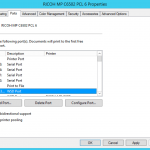
Schimbarea porturilor
Conexiunea dintre computerul dvs. și serverul VPN se stabilește printr-o conexiune de rețea la computer. Puteți considera acest port ca un port fizic; computerul dvs. rutează traficul de la serverul VPN la un anumit port și traficul de la alte locații către alte porturi. Ajută la separarea traficului din diferite surse.
Deși vă puteți gândi că fiecare port este la fel de rapid ca oricare altul, este posibil să fiți surprins dacă vi se pare util să schimbați ocazional portul la care este conectată VPN-ul. Unii ISP încetinesc traficul pe anumite porturi și uneori veți descoperi că unele porturi sunt mai rapide decât altele, fără niciun motiv aparent. Încercați să comutați conexiunea VPN la porturi diferite pentru a vedea dacă acestea sunt mai rapide.
Dacă aveți probleme cu NordVPN, citiți toate informațiile relevante de pe site-ul oficial. Acesta este, de obicei, actualizat cu cele mai recente corecții și sfaturi bazate pe feedback-ul utilizatorului și monitorizarea constantă.
https://support.nordvpn.com/Connectivity/Troubleshooting/1047408692/Unable-to-connect-to-your-servers.htm
Sfat expert: Acest instrument de reparare scanează arhivele și înlocuiește fișierele corupte sau lipsă dacă niciuna dintre aceste metode nu a funcționat. Funcționează bine în majoritatea cazurilor în care problema se datorează corupției sistemului. Acest instrument vă va optimiza, de asemenea, sistemul pentru a maximiza performanța. Poate fi descărcat de Faceți clic aici

CCNA, Web Developer, Troubleshooter pentru PC
Sunt un pasionat de calculator și un profesionist IT practicant. Am experiență de ani de zile în spatele meu în programare pe calculator, depanare și reparații hardware. Mă specializează în Dezvoltarea Web și în Designul bazelor de date. De asemenea, am o certificare CCNA pentru proiectarea și depanarea rețelelor.

